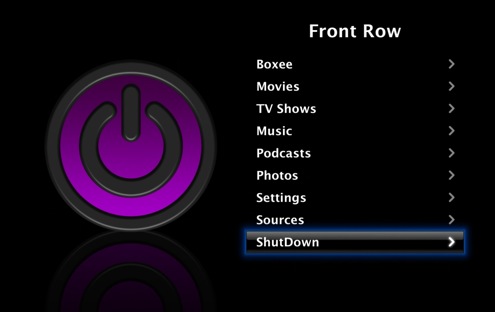
Apple Remote è l’utilissimo telecomandino bianco con cui è possibile comandare i Mac e le Apple TV. A mio parere si tratta di uno strumento quasi indispensabile, soprattutto quando si vuole usare il Mac per riprodurre musica o filmati. Di default Apple Remote è supportato dalla maggior parte dei programmi multimediali integrati in Mac OS X e da alcuni programmi terzi come VLC. Il telecomandino può poi comandare Front Row, il software Media Center presente su tutti i Mac.
Il piccolo telecomandino ha però un particolare limite: può mettere un Mac in Stop ma non può spegnerlo. Vediamo insieme come bypassare questa limitazione con l’aiuto di un plugin gratuito per Front Row.
Per mettere un Mac in Stop con Apple Remote è sufficiente tenere premuto il tasto play per qualche secondo. Sullo schermo comparirà l’icona del telecomandino accompagnata da piccole “z” fumettose per avvertirvi dell’imminente sonnellino del vostro computer.
Spesso mettere in Stop il Mac è più che sufficiente, se programmate di riutilizzarlo poche ore più tardi o il giorno successivo. Se invece volete procedere in maniera più drastica e intendete spegnere del tutto il Mac, avrete bisogno di un piccolo aiuto. Esistono diversi software che effettuano questa operazione ma la maggior parte sono a pagamento e non sono leggeri e pratici come questo plug-in per Front Row.
Per prima cosa scaricate ShutDown from Front Row da questa pagina (ricordatevi di firmare il guestbook, l’autore del plugin ci tiene) dopodiché scompattatelo ed eseguite queste operazioni per installarlo:
- Nella cartella ~\Sistema\Libreria\Core Services\ individuate FronRow.app, cliccate col tasto destro sull’icona e selezionate “Mostra contenuto pacchetto”
- Aprite la cartella Contents\Plugin e copiatevi il file ShutDown.frappliance che avete scaricato
- Aprite Monitoraggio Attività (lo trovate nelle utility) e controllate che il processo Front Row non sia avviato. Nel caso lo fosse selezionatelo e poi scegliete di operare la Chiusura Forzata
Fatto. Adesso quando entrerete in Front Row (tasto Menu del vostro Apple Remote) noterete un ulteriore opzione Shutdown. Indovinato: selezionando quell’opzione spegnerete il vostro Mac.
L’unico “contro” di questa soluzione è che quando avete un programma aperto in background che necessita di salvare prima dello spegnimento la rotellina colorata comincerà a girare senza dirvi nulla di più e dovrete comunque uscire da Front Row e alzarvi dal divano o dal letto in cui state comodamente spaparazzati per spegnere manualmente, vanificando l’utilità del plugin!

Ma qualcuno ha notato che si tratta di 16MB di programma da inserire?
A cosa serve tutto questo codice scritto?
Perdonatemi, non lo installo, mi sembra troppo voluminoso per quello che dice di fare.
Obiezione più che legittima. Per quel che so è stato sviluppato da un amatore ed è molto probabile che sia stato fatto a partire da un template di Plugin e che quindi in pratica al suo interno abbia quintali di codice non utilizzato…
Ora mi informo.
Svelato l’arcano.
A differenza dei plugin tradizionali di Front Row, questo plugin è scritto in Python. Se spulciate nelle cartelle interne, scoprirete che solo le librerie del linguaggio occupano 11MB. Diciamo che l’autore non ha operato uno snellimento preventivo del codice inutile…
Provato e funziona!!!
Una vera figata per tutti coloro che hanno eyetv e non possono spegnere il mac dal letto, dovendosi alzare.
Finalmente quando vedrò la tv prima d’andare a letto non dovrò aspettare che il timer di spegnimento del mac parta, ma potrò spegnere io il mac quando voglio….SALVO che non mi addormenti prima!!AHAH!
Complimenti per l’articolo, grazie della segnalazione e grazie allo sviluppatore.
Molto interessante.. esistono anche altri plugin per FrontRow?
ciao nn ho capito il secondo punto (Aprite la cartella Contents\Plugin e copiatevi il file ShutDown.frappliance che avete scaricato)quindi io copio il file zippato??? oppure lo installo e poi lo trovo li e va tranquillamente???